[Hướng Dẫn Cài Win 7 64bit Bằng Usb]
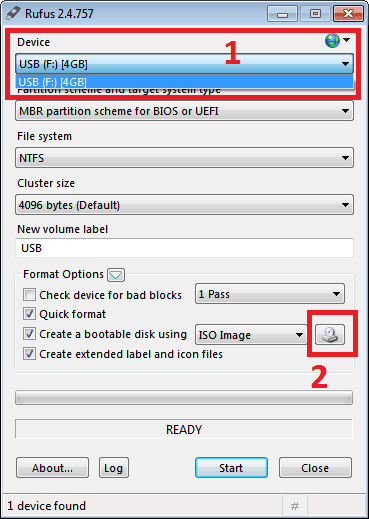
Tổng quan
Hướng dẫn chi tiết cách cài đặt hệ điều hành Windows 7 phiên bản 64 bit bằng USB, giúp bạn nâng cấp máy tính một cách nhanh chóng và hiệu quả.
Giới thiệu
Windows 7 là một hệ điều hành được phát triển bởi Microsoft, được phát hành vào năm 2009. Windows 7 64 bit là phiên bản dành cho máy tính có bộ vi xử lý 64 bit, cung cấp hiệu suất và khả năng xử lý tốt hơn so với phiên bản 32 bit.
Cài đặt Windows 7 64 bit bằng USB có nhiều ưu điểm như:
- Tiện lợi và nhanh chóng: Không cần sử dụng đĩa CD/DVD, chỉ cần chuẩn bị một chiếc USB dung lượng đủ lớn.
- Bảo mật hơn: USB có thể dễ dàng bảo quản và ít xảy ra hư hỏng hơn đĩa CD/DVD.
- Tương thích với nhiều máy tính: USB có thể được sử dụng trên hầu hết các máy tính hiện đại.
Câu hỏi thường gặp (FAQ)
1. Tôi cần chuẩn bị những gì để cài Win 7 64 bit bằng USB?
- Một chiếc USB dung lượng từ 8GB trở lên
- File ISO của Windows 7 64 bit
- Phần mềm tạo USB boot (ví dụ: Rufus, UNetbootin)
2. Làm thế nào để tạo USB boot?
- Cắm USB vào máy tính.
- Sử dụng phần mềm tạo USB boot để ghi file ISO của Windows 7 vào USB.
- Đảm bảo USB được định dạng theo FAT32 hoặc NTFS.
3. Có thể cài Win 7 64 bit trên máy tính đang chạy hệ điều hành khác không?
- Có, nhưng bạn cần phải tạo phân vùng mới trên ổ cứng để cài đặt Windows 7.
- Bạn có thể sử dụng công cụ quản lý phân vùng (ví dụ: Disk Management, Partition Magic) để thực hiện việc này.
Các bước cài đặt
Chuẩn bị BIOS
- Khởi động lại máy tính và vào BIOS.
- Thay đổi thứ tự khởi động (boot order) để USB được ưu tiên khởi động đầu tiên.
- Lưu các thay đổi và thoát khỏi BIOS.
Khởi động từ USB
- Cắm USB boot vào máy tính.
- Khởi động lại máy tính.
- Máy tính sẽ tự động khởi động từ USB.
Tiến hành cài đặt
- Chọn ngôn ngữ, thời gian và kiểu bàn phím.
- Nhấp vào “Install Now”.
- Đọc và chấp nhận các điều khoản của Microsoft.
- Chọn kiểu cài đặt “Custom (Advanced)”.
- Chọn phân vùng ổ cứng để cài đặt Windows 7.
- Định dạng phân vùng và tiến hành cài đặt.
Cài đặt trình điều khiển
- Sau khi cài đặt Windows 7 hoàn tất, cần cài đặt các trình điều khiển thiết bị để đảm bảo máy tính hoạt động bình thường.
- Truy cập website của nhà sản xuất máy tính hoặc bo mạch chủ để tải về các trình điều khiển cần thiết.
Kết luận
Việc cài đặt Windows 7 64 bit bằng USB là một quá trình khá đơn giản và có thể thực hiện được bởi hầu hết người dùng máy tính. Bằng cách làm theo hướng dẫn chi tiết này, bạn có thể dễ dàng nâng cấp máy tính của mình lên hệ điều hành Windows 7, hưởng lợi từ hiệu suất và tính năng vượt trội của phiên bản 64 bit.
Từ khóa
- Cài Win 7 64bit bằng USB
- Tạo USB boot
- Chuẩn bị BIOS
- Tiến hành cài đặt
- Cài đặt trình điều khiển


